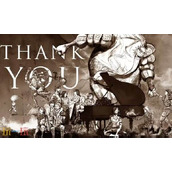TortoiseGit安装配置及Github实例
TortoiseGit安装还是很方便容易的,关键是用SSH方式连接Github需要生产key比较麻烦些。在网上找了一些,都是命令行生成key之类,看着迷迷糊糊的。后来看到Github有https方式,也算解决了连接问题,只是每次push和pull必须填GitHub的账号和密码进行验证。
不死心,又google了几次,换了几次关键词,总算找到一个靠谱点的,顺手转过来,就不重复劳动了,直接借用成果了。以下是正文。
装了GIT很久了,最近也没时间鼓捣,今天提交GitHub时发现不太会用了,所以查查资料,简单记录下git的安装和使用。
1. msysgit
TortoiseGit依赖msysgit,下载:http://code.*g*oo*gle.com/p/msysgit/downloads/list
有Portable版,我用的就是这个。比如解压.7z到:D:WebDevelopmentGitPortableGit
2. 配置TortoiseGit
下载:http://code.g*o**ogle.com/p/tortoisegit/downloads/list
安装TortoiseGit,全部保持默认即可。
配置git的路径:
桌面右键 -TortoiseGit – setting – General – MSysGit路径,指定:
D:WebDevelopmentGitPortableGitbin。
创建ssh key:
开始菜单-TortoiseGit-Puttygen, Generate,然后Save private key到本地 (无需key passphrase),比如保存到:D:WebDevelopmentGit。保存的key下次比如重装系统, 可以继续使用。复制对话框里生成的ssh key,类似:
ssh-rsa
…..
…..
…..= rsa-key-20120218
TortoiseGit – setting – Git – Config,填写 name、email。
3. 使用GitHub
GitHub功能类似googlecode,方便储存代码。主页,进入Edit Your Profile,找到SSH Keys,Add New SSH Key或edit现有的SSH Key。title随便取,把上面复制的ssh key粘贴到key一栏。
创建Putty项目:
主页,New repository创建项目,填写项目名称之类的。创建好后,可以看到一些说明,找到里面的[email protected]:yourName/test.git,复制这个URL。
本地创建个文件夹,比如test,右键-Git Clone,URL中粘贴刚才复制的URL。Load Putty Key选择上面保存到本地的ssh key。OK,弄完了。
提交code到github
右键-Git Commit,然后Push,就可以推到GitHub里面了。
其他的:
fetch: 从repository中下载代码。
pull: 将repository代码fetch并且merge到当前分支(相当于:fetch+merge)。
clean up: 删除无版本控制的文件
add: 增加到版本库
create branch: 创建分支
switch/checkout: 切换分支
show log: 查看分支及修改记录
重装系统继续使用key
Puttygen, Actions – Load, 找到: ssh-rsa_key.ppk
找到之前创建的GIT项目, 然后Pull可能会看到错误,比如 git did not exit cleanly (exit code 128)之类的。
当Push的时候应该会看到更详细的错误,比如:Github提示:Please audit your SSH keys, 并且返回一个网址。
打开网址,可选Reject/Approve,选择Approve,就OK了。现在可以继续Pull/Push了.
相关文章
精彩推荐
-
 下载
下载创造与魔法九游版本
模拟经营 创造与魔法九游版本创造与魔法九游版采用了极致创新的魔幻游戏玩法感受,游戏具备最
-
 下载
下载疯狂医院达什医生中文版(Crazy Hospital)
模拟经营 疯狂医院达什医生中文版(Crazy Hospital)疯狂医院达什医生最新版是一款医院模拟经营类游戏,逼真的场景画
-
 下载
下载宝宝庄园官方版
模拟经营 宝宝庄园官方版宝宝庄园官方版是一款超级经典好玩的模拟经营类型的手游,这个游
-
 下载
下载桃源记官方正版
模拟经营 桃源记官方正版桃源记是一款休闲娱乐类的水墨手绘风格打造的模拟经营手游。玩家
-
 下载
下载长途巴士模拟器手机版
模拟经营 长途巴士模拟器手机版长途巴士模拟器汉化版是一款十分比真好玩的大巴车模拟驾驶运营类